在一文本框中输入和格式化文本
要在一文本框中输入文本,请在其内部任何地方单击,将其变成编辑模式 。
文本框可作为一个文字处理器,这意味着用户可以:
| • | 在文本框中剪切/复制/粘贴。 |
| • | 格式化文本框(字体、对齐等等)。 |
| • | 插入字面编号和项目符号。 |
| • | 从字处理程序中粘贴文本。 |
| • | 从文本框中复制文本,将其粘贴到一字处理程序中。 |
| • | 此外,也将可标记放置在文本框中。 |
最常用的格式化选项列于TextTab(文本标签页)中。更详细的文本格式化可用以下命名执行:Text(文本)→Font(字体)和Text(文本)→Paragraph(段落)群组。
若文本框在编辑模式,改变字体将改变当前选择的文本。若文本框在选中模式,改变文本属性将改变文本框中所有文本。当输入的文本达到文本框窗口的底部时,文本框会自动变大。
此Font(字体)和Paragraph(段落)命令组在右下角包含对话框启动钮,用![]() 按钮表示。
按钮表示。
此Font(字体)对话框(图 61)允许用户修改所有字体属性。用Layout Tab(版面标签)选项,用户可修改字间距和上标、下标的偏移量。
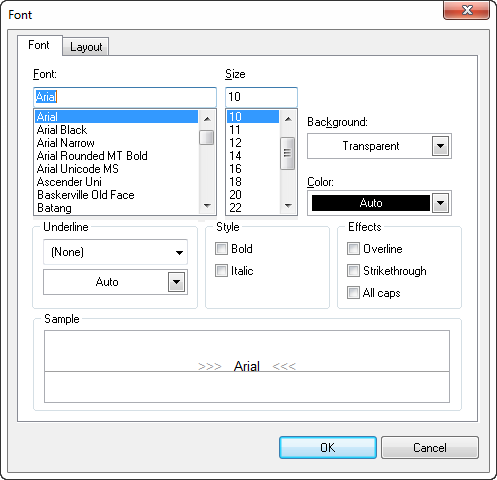
Figure 6.1 Font Dialog
要控制段落格式的细节属性,可用Paragraph(段落)对话框启动器。此Paragraph(段落)对话框(图 62) 允许用户修改段落缩进和间距设置,包括文本对齐、行间距和首行嵌入。
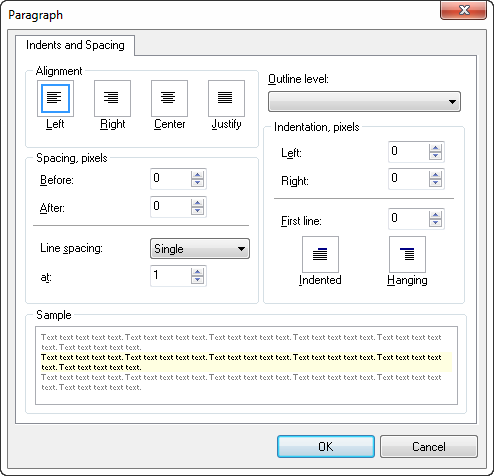
Figure 6.2 Paragraph Dialog
要修改子弹头式和数字编号格式的细节属性,当一文本框选中时,点击Bullets and Numbering(子弹头列项和编号)按钮。此Bullets and Numbering(子弹头列项和编号)对话框允许设置子弹头和编号外观,它提供创建新类型子弹头列项的选项(图 63)。
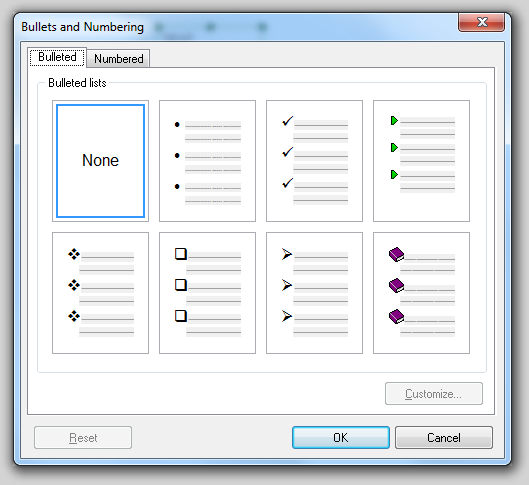
Figure 6.3 Bullets and Numbering Dialog
